HDR-SR1 付属アプリケーションで取込とディスク作成 [AVCHD ハンディカム]
今回は、
HDR-SR1とVAIOのTypeLを使っての
AVCHDディスクとDVD作成の流れを
見ていきましょう。
まずは付属のCD-ROMからインストール

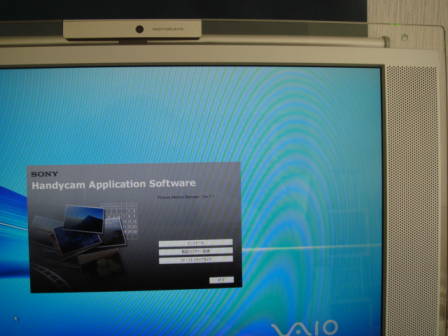
もちろん、NTSCで進みます

インストールが終わったら、
HDR-SR1に同梱されていた
USBコードで接続します。

すると、HDR-SR1側の液晶画面はこんな感じ

試しに「ワンタッチディスク」を押してみます。
するとVAIO側にはこんな画面

HDR-SR1にはこれまで撮影した動画
(全てXPモード)
運動会 約50分
日常 約30分
ディズニーランド 約100分
が入っています。
これで、
DVD-R4枚のようですね。
ところでこのまま進んでしまうと、
[運動会と日常が同じディスクになったり、
日常とディズニーリゾートが同じディスクになりそうです。
我が家では、
各イベント事に分けて保存しておきたいなあ、
というわけで、
今回はこの「ワンタッチディスク」、
中止としました。
------------------------------------------------
次に、
UX1にはなく、このSR1だけの部分、
HDD ハンディカム ユーティリティを
試してみます。
画面はこんな感じ




取り込み画面
静止画と動画は、タブで切り替えます。
動画:

静止画

では実際に、
動画と静止画を取り込んでみます。
ちなみに、
初期状態ではCドライブが取り込み先です。
DドライブにAVCHDという名前のフォルダを作成、
そこに取り込みをしてみます。



右下の取り込みボタンを押して開始です

取り込み完了、
カレンダー上のサムネイルが見やすいですね。

右側は動画、HDのアイコンマークで判別します。

動画は動いているサムネイル表示、
なんて仕様ならもっとカッコいいのですが・・・
さすがに無理みたい。
もちろん大きく表示できます。


----------------------------------
ディスクの作成はこんな流れ
メニューからDVD、またはAVCHDを選んで

焼きたいシーンを選択して開始です


全体的に、直感的に操作できます。
メニューの構成もわかりやすく、
戸惑う方は少ないと思います。
我が家もヘルプやマニュアルを見ないで、
だいたいの操作ができました。
動画データの取り込み先の
ディフォルトがCドライブなのだけは
微妙に疑問ですが、
上記設定をすれば簡単に変更できます。
(知っていればたいした問題ではありません)
人気blogランキング参加中!
sonyandvaiofanの最新順位は?
関連記事:
http://blog.so-net.ne.jp/sonyandvaiofan/233
HDR-SR1購入決定!ソニスタ購入の流れ
http://blog.so-net.ne.jp/sonyandvaiofan/172
127360円でHDR-SR1購入可能!(実質価格シミュレーション)
本文章は、WEB、カタログ、マニュアルなどの情報に、
我が家の環境での使用感想を加えて作成しています。
最新情報、不明点、疑問点、操作方法、互換性などは、
必ずメーカーに直接ご確認くださいね。





























コメント 0